
テレビなどのデバイスでHuluからログアウトする方法は?
Huluアカウントを他人の端末で使ってしまった場合、次にすぐに行うべきことは、アカウントからログアウトすることです。
また、Huluを同時に視聴できるのは2人だけであることをご存知ですか?つまり、パスワードをお友達やご家族と共有されている場合、Huluのコンテンツをストリーミング再生することが難しくなる可能性があるということです。
ご心配なく。お使いのすべてのデバイスでHuluからログアウトすれば、このような事態を簡単に回避することができます。このガイドでは、テレビやその他のデバイスでHuluからログアウトして、Huluアカウントを中断することなく使用できるようにする方法をご紹介します。
スマートテレビでHuluからログアウトする方法は?
Huluアプリは様々なスマートテレビで簡単にダウンロードすることができます。これにより、お気に入りの映画やテレビ番組のストリーミングがさらに楽しくなり、より良い視聴体験ができるようになりました。
Huluアカウントでお気に入りの映画やテレビ番組を見終わったら、ログアウトすることをお勧めします。特に、他の人にHuluアカウントを使われたくない、Huluでコンテンツを見たくないとお考えなら、ログアウトすることをお勧めします。
Huluアプリにアクセスすれば、Smart TVから簡単にHuluからログアウトすることができます。
テレビでHuluからログアウトする方法はこちらです。
リモコンでSmart TVのHuluアプリに移動します。
リモコンの「ホームボタン」を押します。
リモコンの矢印を使用して、設定メニューに移動します。
ログアウト'をクリックします。
もう一度「はい」を選択して確認します。
Samsung TVでHuluからログアウトする方法は?
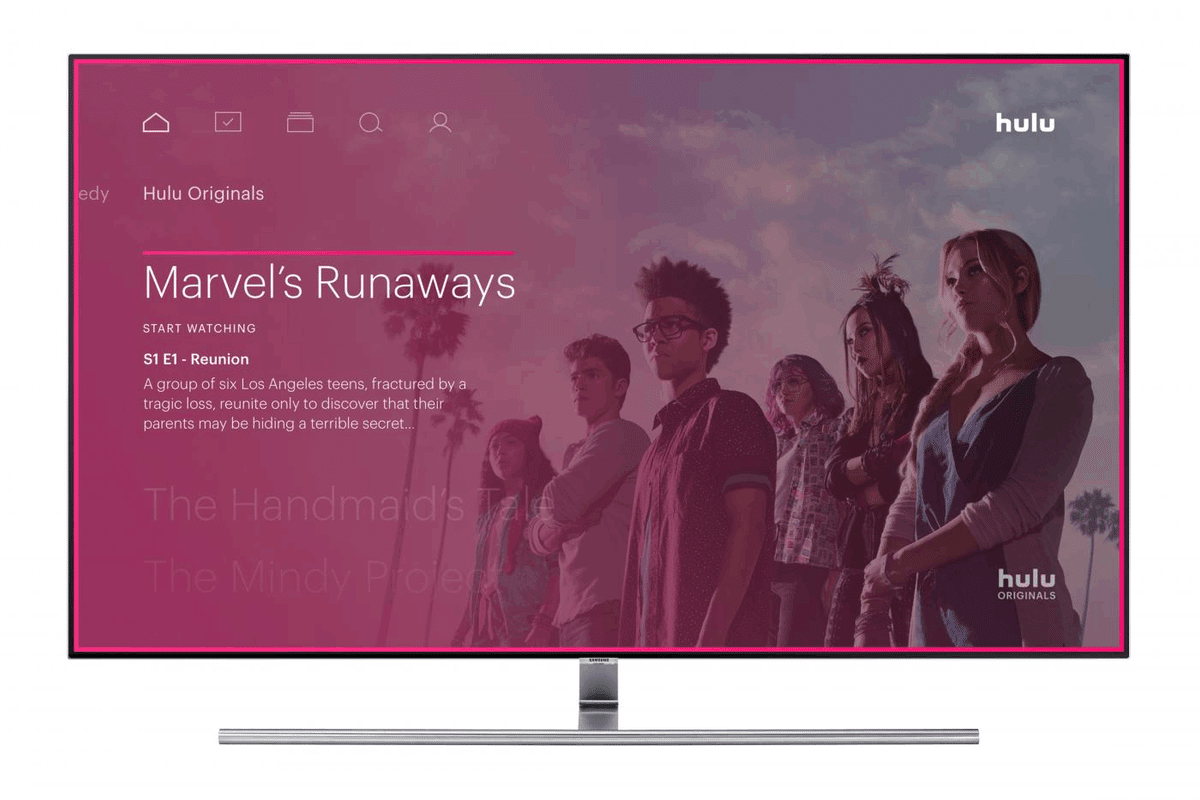
サムスンのテレビでHuluからログアウトするには、Huluの公式アプリにアクセスし、以下の簡単な手順を実行するだけです。
サムスンのスマートテレビでHuluアプリを起動します。
アカウント選択」をクリックするか、以下のプロファイル名を選択してください。
ログアウト」を選択
もう一度確認する
これで完了です。サムスンのテレビでHuluのアカウントからログアウトすることに成功しました。再度ログインするには、Huluの認証情報を入力するだけで、Huluのプロファイルに戻ります。
Roku TVでHuluからログアウトする方法は?
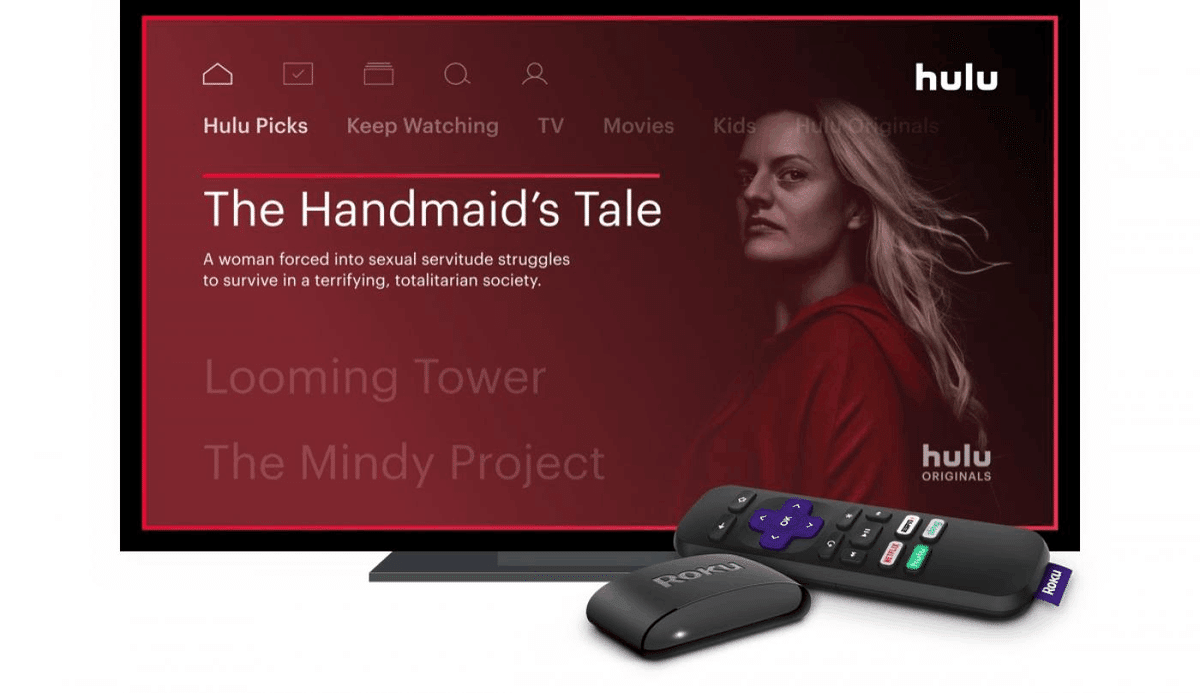
Roku TVでHuluからログアウトしたい場合、いくつかの簡単な手順を踏むだけで、汗をかくことなくHuluアカウントから正常にログアウトすることができます。
以下はその手順です。
RokuデバイスでHuluアプリを起動します。
Huluのホーム画面から任意のプロフィール名のアイコンをクリックします。
ログアウトを選択
確認
Roku Express、Roku Ultra、Roku Streaming Stickなど、他のRokuデバイスでも上記と同じ手順を使用できますので、ご注意ください。
Vizio TVでHuluからログアウトする方法は?
Vizio TVでHuluアカウントからログアウトしたい場合、Vizio TVの設定に向かうことで簡単に行うことができます。
その方法は以下の通りです。

Vizio TVのホーム画面から、「設定」メニューに移動します。
アカウントとサービス "を選択します。
スクロールダウンし、Huluを探す
Hulu'をクリックし、アカウント名の横にある'ログアウト'ボタンを選択します。
確認後、もう一度青いログアウトボタンをクリックしてください。
他のデバイスでHuluからログアウトする方法は?
モバイル端末でHuluからログアウトする方法は?
Huluアプリは全てのiOS及びAndroid端末でご利用いただけます。
Apple又はAndroid端末にHuluの公式アプリをダウンロードするには、App Store又はGoogle Play Storeにアクセスしてインストールしてください。
お使いのモバイル端末でHuluからログアウトするには、以下の手順で行ってください。
お使いのモバイル端末またはタブレットでHuluアプリを起動します。
画面下部のナビゲーションバーにある「アカウント」をタップします。
ログアウト」をタップ
Huluのログアウトを確認する
ウェブブラウザでHuluからログアウトする方法は?
PCやノートパソコンでサインインしているHuluアカウントからログアウトしたい場合は、ウェブブラウザを開いてそこからサインアウトする必要があります。
以下は、ウェブブラウザーを使ってHuluアカウントからログアウトする方法です。
ブラウザからHuluの公式サイトを立ち上げる www.hulu.com
ページ右上からお客様のアカウント名をクリックし
Hulu ログアウト」をクリックします。
すべてのデバイスからログアウトするには?
Huluアカウントのパスワードを誤って忘れてしまった場合、またはご自身のデバイスではない別のデバイスからHuluアカウントにログインしてしまった場合、すべてのデバイスからHuluアカウントをログアウトすることが賢明な方法となります。
幸いなことに、Huluには数回のクリックで全てのデバイスからHuluアカウントをログアウトできるオプションがあります。
すべてのデバイスからログアウトすることにより、お客様のHuluアカウントは、現在サインインしているすべてのデバイスから自動的にサインアウトされます。そして、いずれかのデバイスで再びHuluアカウントにサインインするには、そのユーザーはHuluの認証情報を再度入力する必要があります。
以下は、パソコンから全てのデバイスからログアウトし、デバイスをHuluアカウントから削除する方法です。
Huluアカウントのアカウントページに移動します。
あなたのアカウント」セクションに移動します。
プライバシーと設定」の下にある「アカウントの保護」を選択します。
すべてのコンピューターからログアウト」をクリックします。
これで完了です。お客様のHuluアカウントは、現在ご利用中のブラウザ以外の全てのブラウザからログアウトされます。
こちらもご覧ください。
Huluアカウントからデバイスを削除する方法は?
見慣れないデバイスをHuluアカウントから手動で簡単に削除することができます。その方法は以下の通りです。
お客様のHuluアカウントにチェックインします。
お客様のアカウント」にカーソルを移動します。
デバイスでHuluを見る」セクションを選択し、「デバイスの管理」をクリックします。
お客様のアカウントに接続されているすべてのデバイスが表示されます。
Huluアカウントからログアウトしたいデバイスを削除してください。
Hulu用のKeepStreamsを使用してHuluの映画や番組をダウンロードし、共有する
ここまでで、テレビや他のデバイスでHuluからログアウトする方法を明確に知っているはずです。
しかし、あなたは常に彼らが彼らのデバイス上で映画や番組をストリームできるように他の人とパスワードを共有する必要がないことをご存知でしたか?このセクションでは、Huluの映画や番組をダウンロードして保存し、お好みのデバイスで転送することができる完璧な代替手段をご紹介しているからです。

KeepStreams for Huluを使えば、ダウンロードしたファイルをゲーム機、携帯電話、タブレット、Firesticks、Roku、スマートテレビなど、さまざまなデバイスに転送することができます。
さらに、コンテンツを共有する相手は、最高品質のビデオとオーディオで番組を楽しむことができます。さらに、広告なしでビデオを楽しむことができます。
ラップアップ
自分のアカウントを安全に保つためには、特定のデバイスでの作業を終えたら、すぐにサービスからログアウトすることが不可欠です。これは、他の人とアカウントのパスワードを共有するのが好きな場合にも重要です。
KeepStreams for Hulu downloaderを使用してコンテンツをダウンロードすることで、すべてを簡単に手に入れることができることを忘れてはなりません。これは、あなたの好みのデバイスでビデオをダウンロード、保存、転送できるオールインワンのソリューションです。
